Monitores de alta resolução estão se tornando a norma,mas, apesar disso, o Linux possui configurações duvidosas e confusas de redimensionamento de DPI. Por isso, neste artigo, decidimos descrever como configurar o escalonamento HiDPI em ambientes de desktop Linux compatíveis com ele.
Instruções do Gnome

O Gnome possui um suporte HiDpi muito bom, e coma cada versão, fica um pouco melhor, embora não aplique essas configurações automaticamente em uma tela de alta resolução. Para alterar a escala para que seja mais amigável com esses tipos de monitores para o ambiente de desktop Gnome, abra um terminal.
A configuração da escala através do terminal é possível através da interação direta com as configurações. Para usuários em monitores Apple Retina e outros monitores de alta resolução, este comando deve ser suficiente:
gsettings set org.gnome.desktop.interface scaling-factor 2
Não é um fã do fator de escala de 2? Quer algo mais alto ou mais baixo? Mude "2" para outra coisa. No entanto, lembre-se de que a ferramenta fator de escala aceita apenas números inteiros.
Instruções de canela
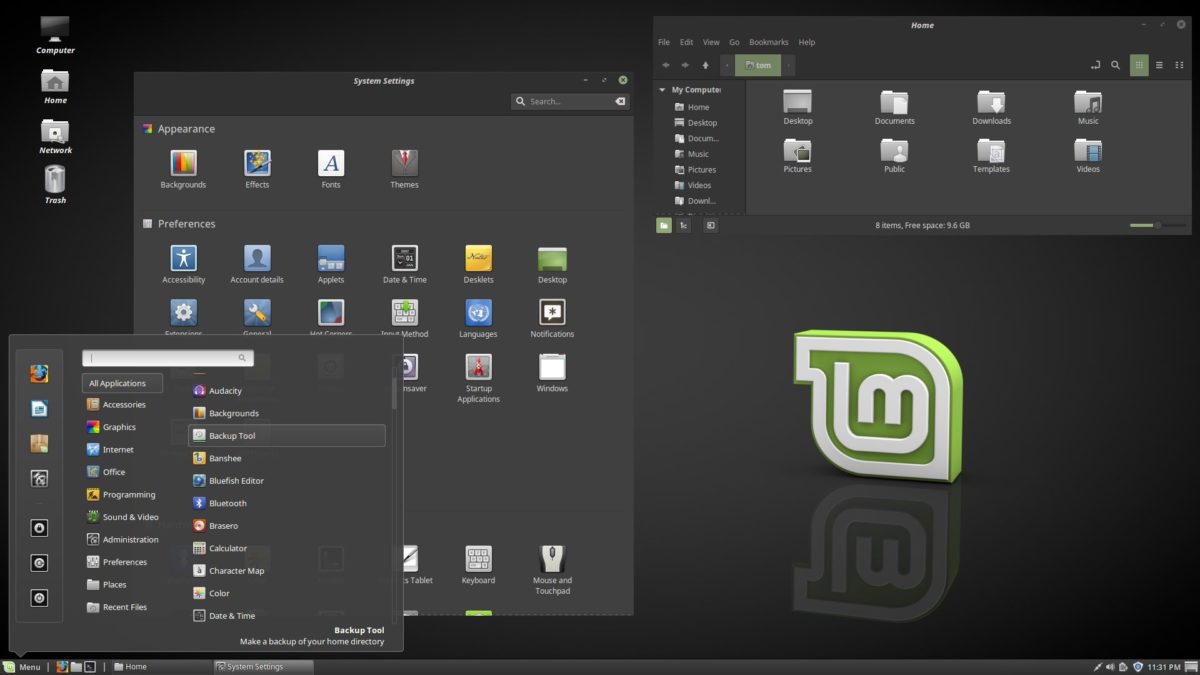
Aqueles que desejam usar um monitor HiDPi com oFelizmente, o ambiente de área de trabalho de canela não precisa alterar nenhuma configuração de escala para acomodar grandes resoluções. Isso se deve ao fato de que os desenvolvedores que trabalham no Cinnamon tentam muito fazê-lo para que tudo funcione perfeitamente como está. De fato, ao fazer login, a área de trabalho faz cálculos para determinar a escala correta para tudo. Ainda assim, se você deseja ajustar os fatores de escala manualmente, veja como fazê-lo:
Abra o menu Cinnamon e procure por "settings". Na área de configurações, procure por "Geral" e clique nele. A partir daqui, procure por “Escala da interface do usuário” e altere-o de “Automático” para qualquer uma das outras opções.
Instruções de Plasma do KDE
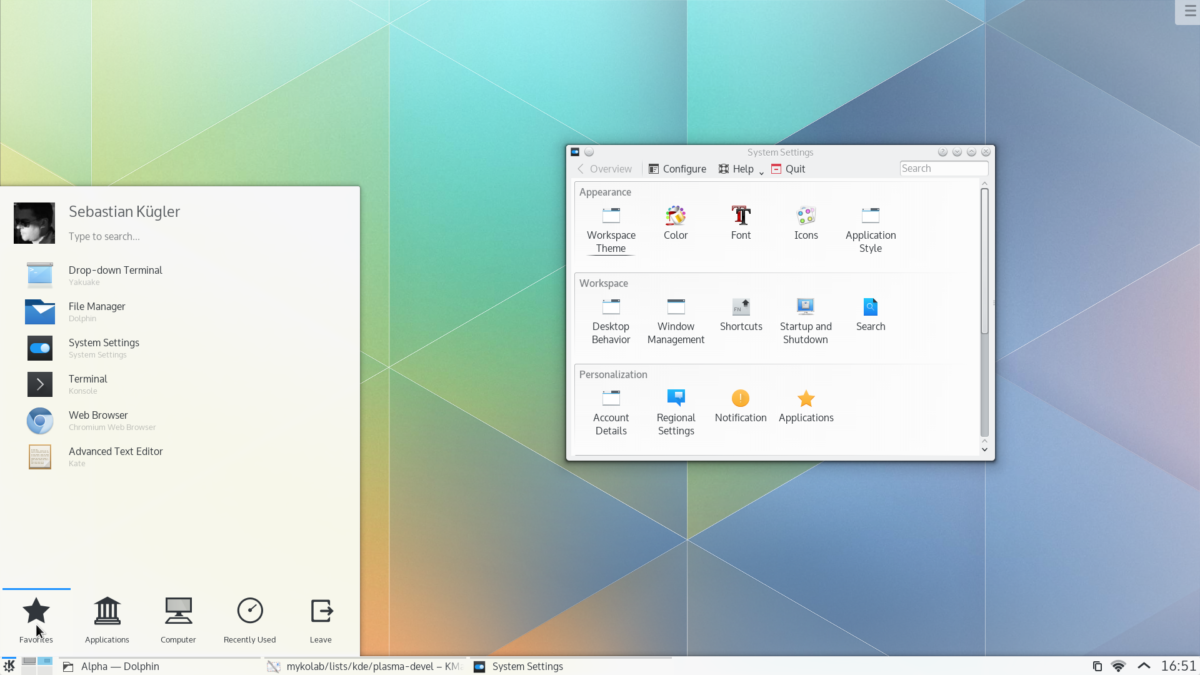
O KDE Plasma 5 é outro ambiente de desktop queestá tentando acertar o HiDPI, mas ainda precisa de um pouco de intervenção do usuário para que seja perfeito. Para alterar a escala da exibição no ambiente de área de trabalho do KDE Plasma, abra o menu de aplicativos no painel, pesquise "Displays" e Clique nisso. Clique na barra de rolagem à direita e arraste-a para baixo. Em seguida, clique em "Scale Display".
Isso abrirá um centro de controle que permitirá ao usuário alterar a escala da tela no KDE Plasma. Pegue o controle deslizante e arraste-o para o que parece melhor. Depois clique em "OK" e depois em "Aplicar".
Após aplicar as configurações, reinicie o seu PC.
Instruções Budgie
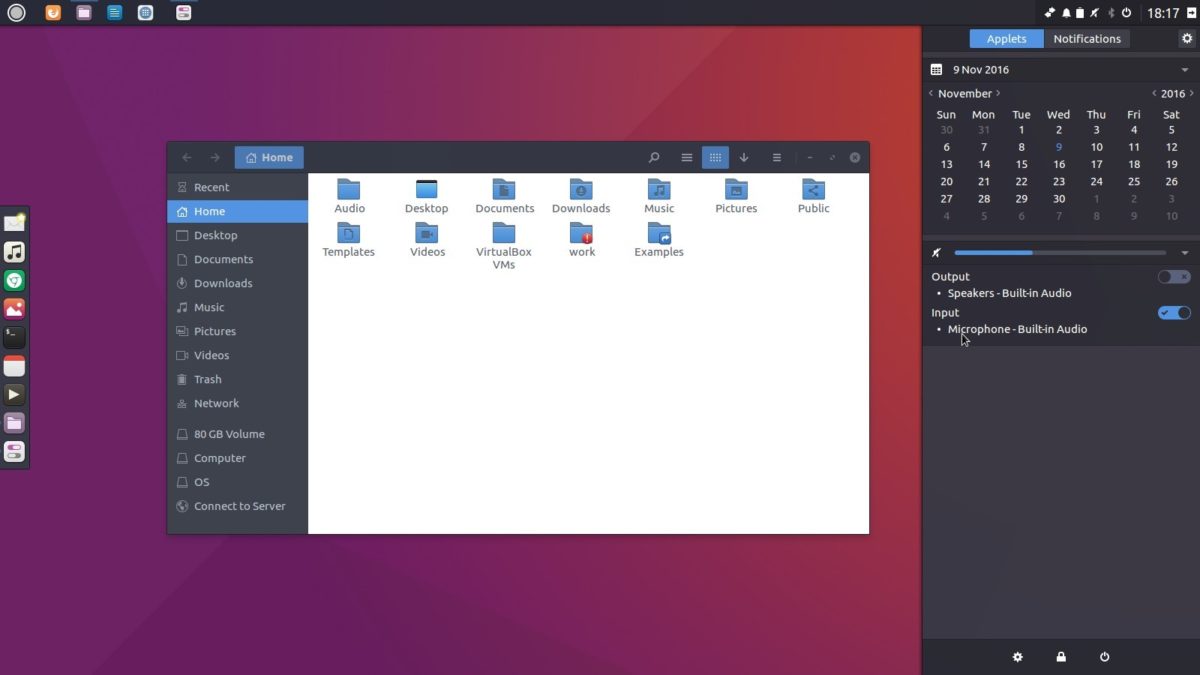
Existe uma maneira de ativar o dimensionamento da interface do usuário para altaresolução é exibida no ambiente de trabalho Budgie - mais ou menos. Nenhum dos desenvolvedores desse ambiente de área de trabalho possui uma tela de alta resolução; portanto, não há desenvolvimento ativo nessa área. Com isso dito, não importa realmente que não haja ninguém para desenvolvê-lo, pois o Budgie Desktop é fortemente construído sobre o Gnome e o GTK3, que já tem um ótimo suporte para o dimensionamento da interface do usuário.
Habilitar isso no Budgie funciona exatamente da mesma forma queGnome, no entanto, como não há suporte oficial, você precisará fazer isso por seu próprio risco. Se as coisas não parecerem exatamente dimensionadas, não culpe ninguém. Para ativar o dimensionamento, abra uma janela do terminal e execute o seguinte comando:
gsettings set org.gnome.desktop.interface scaling-factor 2
Como o Gnome, personalize o fator de escala do Budgie alterando "2" para outro número inteiro.
Instruções da Unidade
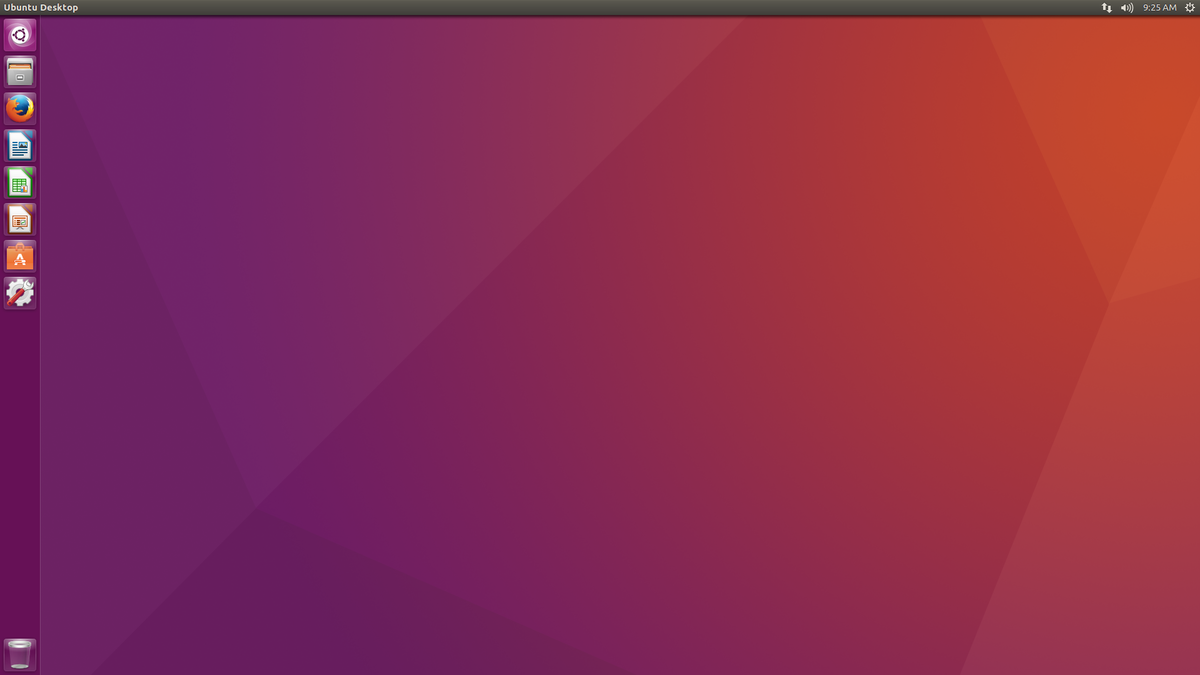
O ambiente de desktop Unity do Ubuntu provavelmenteum dos melhores para monitores HiDPI. Na verdade, é um dos únicos desktops que não depende apenas do uso de números inteiros para escalar. Como resultado, as coisas parecem muito mais naturais. De fato, na maioria dos monitores de alta resolução, os usuários provavelmente não precisarão modificar nenhuma configuração de escala. Dito isto, se você deseja configurar as coisas manualmente, abra o painel do Unity, procure por "display" e pressione a tecla Enter.
A partir daqui, selecione uma tela e procure a opção de "escalar" com base em menus e barras de título. Arraste o controle deslizante para cima ou para baixo para ajustar o DPI.
Instruções de iluminação
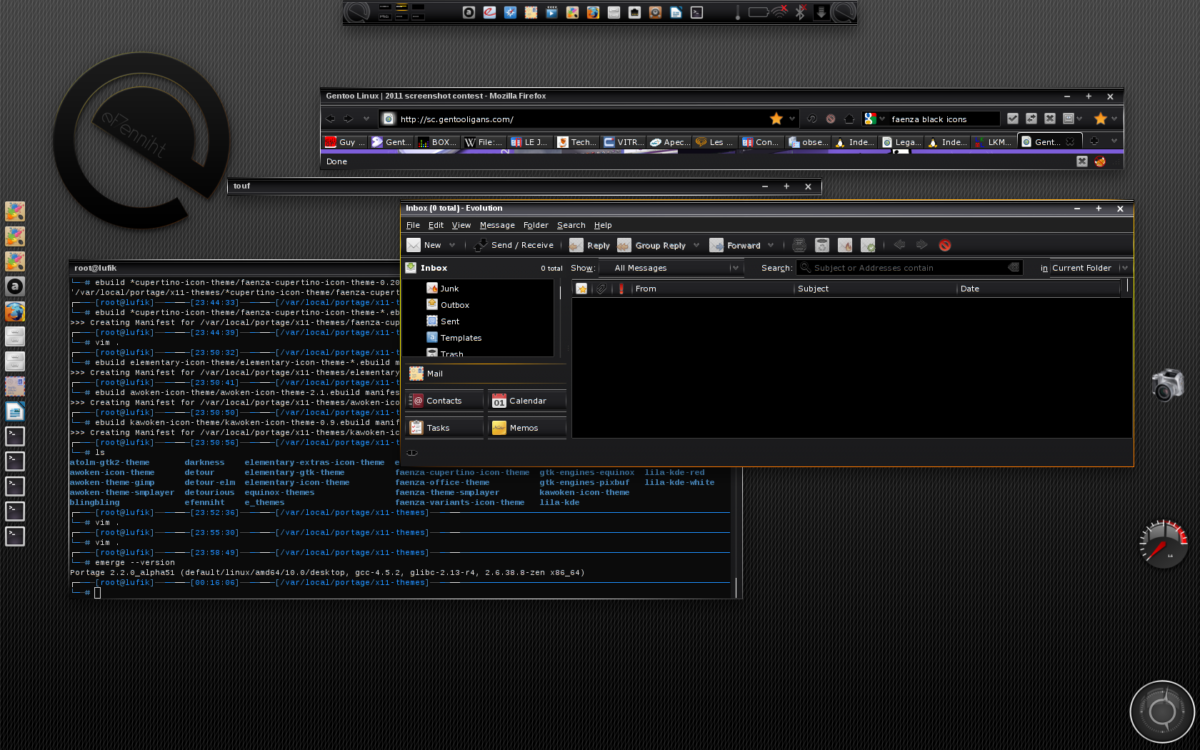
Apesar do fato de a iluminação parecerum pouco datado (em comparação com outros ambientes de desktop Linux, ele ainda consegue ter algumas configurações de DPI muito boas., Os usuários podem ajustar facilmente o dimensionamento da interface do usuário e a experiência geral com facilidade. Para fazer isso, clique com o botão direito do mouse na área de trabalho e passe o mouse sobre "configurações" .Na área de configurações do menu do botão direito, selecione "Painel de configurações".
Dentro do painel Configurações, clique no“Look” e selecione “Scaling”. Em escala, o usuário pode ajustar facilmente a escala da área de trabalho. Defina a escala para 1,2 ou em torno desse número, pois parece ter a melhor aparência em monitores avançados.
Desktops não mencionados
Alguns ambientes de desktop como XFCE4, MATE eO LXDE / LXQt não possui instruções nesta lista. Isso ocorre porque os desenvolvedores por trás desses desktops Linux ignoraram completamente os monitores de alta resolução ou estão atualmente desenvolvendo uma maneira de seus ambientes de desktop suportá-lo.
Como resultado, praticamente não há configurações parafalar sobre isso, podemos colocar neste artigo para ajudar a dimensionar a interface do usuário. Se você estiver usando um Macbook Pro ou outro computador com uma tela de última geração no Linux, é melhor usar os ambientes de área de trabalho listados acima.













Comentários